Много често, обичам всичко в виртуалния си живот се сблъскват с проблема за премахване на файлове и папки. Силно дразни съобщение, че е предал на Windows моите действия, свързан с премахването на файлове или папки. Например, като в Windows XP:

Или почти същото като в Windows 7:
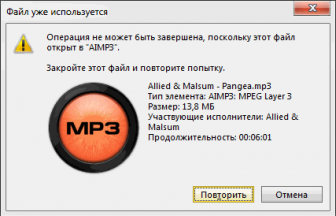
Често файла или папката не е отстранена, защото това в момента се използва от някое приложение или програма, тя също така се случва, че този файл е система, може да има и други причини, но на мястото на тази статия не е да се изброят всички причини и коренно се отървете от тях.
Преди, когато не знаех метода, описан по-долу, с премахването на "не" изтрити файлове или папки (извинете игра на думи), аз се справи с рестартиране на операционната система. Понякога помага, понякога не. Всеки отстраняване не е успех на тези същите "не изтрити" файлове и папки, те са нараснали повече и повече. Постепенно запушена компютър, ненужни файлове и папки, които заемат все повече и повече място на твърдия диск, но какво да се прави, трябваше да се помирят.
Преди да използвате метода, описан по-долу, трябва да сте наясно с това, което се отстрани, за да не се премахне не прекалено много, а след това по невнимание пакости.
И така, как да се премахнат "не изтрити" файлове или папки? За да започнете е да изтеглите полезна и удобна програма "Unlocker" (между другото, името на инструмента в буквален превод - "razblokirovschik"), пряко предназначени да премахнат "не изтрити" файлове и папки, които не са отстранени по стандартния начин.
След това трябва да инсталирате Unlocker. След инсталацията в контекстното меню, нов елемент "Unlocker" се появява, когато щракнете с десния бутон върху файл или папка.
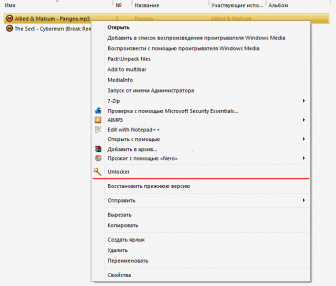
Когато кликнете върху тази опция ще се появи прозорец Unlocker полезност. , в която програмата ще покаже какво процеси използват файла в момента и да се предотврати неговото премахване. За да изтриете даден файл или папка от падащото меню в долния ляв ъгъл, за да изберете подходящата опция надолу, което трябва, а след това натиснете "Отключване на всички". В повечето случаи "Unlocker", за да се справят с отстраняването на файла или папката. Трябва да се отбележи, че отстраняването му се извършва, като се заобикаля "потребителската кошница", т.е. всичко се изтрива за постоянно, но понякога съм получава чрез натискане на бутона "Ctrl + Z", веднага след като изтриете данните.
В допълнение към отстраняването Можете също така да преименувате, премествате или копирате.
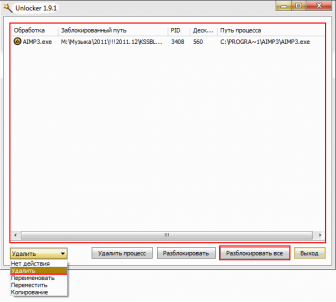
След като кликнете върху бутона "Отключване на всички", последвано от процедурата по премахване. след което "Unlocker" ще ви информира за успешното премахване на файла или папката.
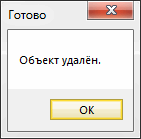
Свързани статии
